2020 OPEL MOVANO_B sat nav
[x] Cancel search: sat navPage 121 of 391
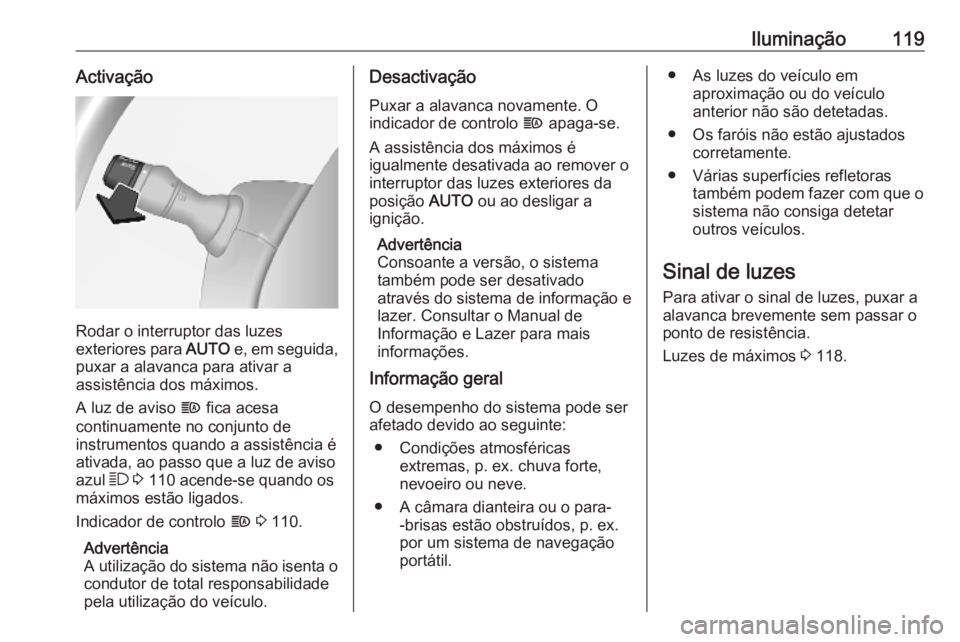
Iluminação119Activação
Rodar o interruptor das luzes
exteriores para AUTO e, em seguida,
puxar a alavanca para ativar a
assistência dos máximos.
A luz de aviso f fica acesa
continuamente no conjunto de
instrumentos quando a assistência é
ativada, ao passo que a luz de aviso
azul 7 3 110 acende-se quando os
máximos estão ligados.
Indicador de controlo f 3 110.
Advertência
A utilização do sistema não isenta o condutor de total responsabilidade
pela utilização do veículo.
Desactivação
Puxar a alavanca novamente. O
indicador de controlo f apaga-se.
A assistência dos máximos é
igualmente desativada ao remover o
interruptor das luzes exteriores da
posição AUTO ou ao desligar a
ignição.
Advertência
Consoante a versão, o sistema
também pode ser desativado
através do sistema de informação e
lazer. Consultar o Manual de
Informação e Lazer para mais
informações.
Informação geral
O desempenho do sistema pode ser
afetado devido ao seguinte:
● Condições atmosféricas extremas, p. ex. chuva forte,nevoeiro ou neve.
● A câmara dianteira ou o para- -brisas estão obstruídos, p. ex.
por um sistema de navegação
portátil.● As luzes do veículo em aproximação ou do veículo
anterior não são detetadas.
● Os faróis não estão ajustados corretamente.
● Várias superfícies refletoras também podem fazer com que o
sistema não consiga detetar
outros veículos.
Sinal de luzes
Para ativar o sinal de luzes, puxar a
alavanca brevemente sem passar o
ponto de resistência.
Luzes de máximos 3 118.
Page 152 of 391
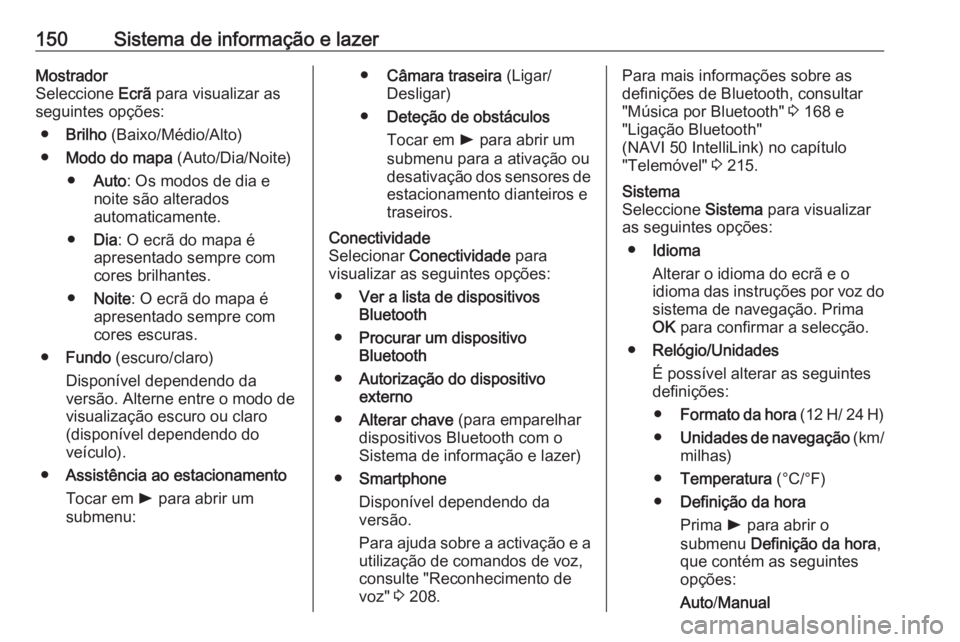
150Sistema de informação e lazerMostrador
Seleccione Ecrã para visualizar as
seguintes opções:
● Brilho (Baixo/Médio/Alto)
● Modo do mapa (Auto/Dia/Noite)
● Auto : Os modos de dia e
noite são alterados
automaticamente.
● Dia: O ecrã do mapa é
apresentado sempre com
cores brilhantes.
● Noite : O ecrã do mapa é
apresentado sempre com
cores escuras.
● Fundo (escuro/claro)
Disponível dependendo da
versão. Alterne entre o modo de
visualização escuro ou claro (disponível dependendo do
veículo).
● Assistência ao estacionamento
Tocar em l para abrir um
submenu:● Câmara traseira (Ligar/
Desligar)
● Deteção de obstáculos
Tocar em l para abrir um
submenu para a ativação ou desativação dos sensores de estacionamento dianteiros etraseiros.Conectividade
Selecionar Conectividade para
visualizar as seguintes opções:
● Ver a lista de dispositivos
Bluetooth
● Procurar um dispositivo
Bluetooth
● Autorização do dispositivo
externo
● Alterar chave (para emparelhar
dispositivos Bluetooth com o
Sistema de informação e lazer)
● Smartphone
Disponível dependendo da
versão.
Para ajuda sobre a activação e a utilização de comandos de voz,
consulte "Reconhecimento de
voz" 3 208.Para mais informações sobre as
definições de Bluetooth, consultar "Música por Bluetooth" 3 168 e
"Ligação Bluetooth"
(NAVI 50 IntelliLink) no capítulo
"Telemóvel" 3 215.Sistema
Seleccione Sistema para visualizar
as seguintes opções:
● Idioma
Alterar o idioma do ecrã e o
idioma das instruções por voz do
sistema de navegação. Prima
OK para confirmar a selecção.
● Relógio/Unidades
É possível alterar as seguintes definições:
● Formato da hora (12 H/ 24 H)
● Unidades de navegação (km/
milhas)
● Temperatura (°C/°F)
● Definição da hora
Prima l para abrir o
submenu Definição da hora ,
que contém as seguintes
opções:
Auto /Manual
Page 167 of 391

Sistema de informação e lazer165NAVI 80 IntelliLinkMude a fonte de áudio para o modo
AUX para reproduzir conteúdos a
partir de um dispositivo auxiliar
ligado.
Para aceder ao menu dos suportes a
partir da página Início, tocar em
MENU , seguido de Multimédia e
Suportes .
Tocar em < para abrir um menu pop-
-up (consoante a versão). Estão
disponíveis as seguintes opções para selecção:
● Tomada auxiliar : Mude a fonte de
áudio para o modo AUX e em seguida ligue o dispositivo
auxiliar.
● USB : consultar "Entrada USB"
(NAVI 80 IntelliLink) 3 165.
● Ligação por Bluetooth : Consultar
"Música por Bluetooth"
(NAVI 80 IntelliLink) 3 168Entrada USB
Informações gerais
Consoante a versão, na unidade de
informação e lazer (ou no painel de
instrumentos) existe uma porta USB
M para a ligação de fontes de áudio
externas.
Advertência
A tomada tem ser mantida
permanentemente limpa e seca.
A esta entrada USB, pode ligar um
leitor MP3, uma unidade USB, um
iPod ou um smartphone.
Estes dispositivos são operados
através dos controlos e menus do
sistema de informação e lazer.
InformaçãoLeitor MP3 e unidades USB ● Os leitores de MP3 ou unidades USB ligados têm de satisfazer as
especificações da USB Mass
Storage Class (USB MSC).
● Apenas são suportados leitores MP3 e unidades USB com um
tamanho de sector de 512 Bytes
e um elemento menor ou igual a
32 kBytes no sistema de ficheiros FAT32.
● Unidades de disco rígido (HDD) não são suportadas.
● As seguintes restrições aplicam- -se aos dados armazenados numdispositivo USB ou leitor MP3:
Apenas é possível ler ficheiros
MP3, WMA e (consoante o
Sistema de informação e lazer)
ACC. Não é possível reproduzir ficheiros WAV e todos os outros
ficheiros comprimidos.
Page 176 of 391
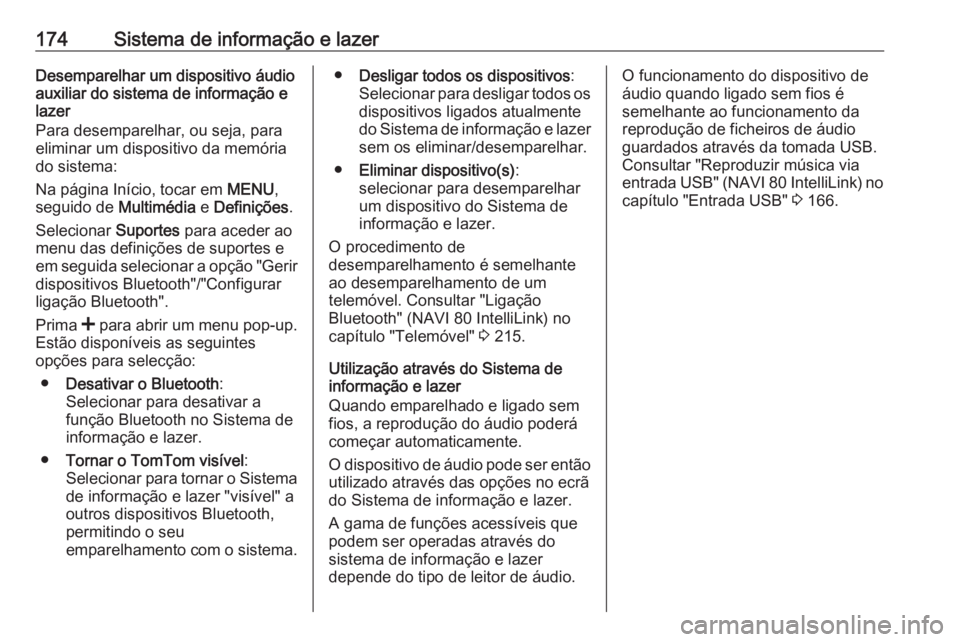
174Sistema de informação e lazerDesemparelhar um dispositivo áudioauxiliar do sistema de informação e
lazer
Para desemparelhar, ou seja, para eliminar um dispositivo da memória
do sistema:
Na página Início, tocar em MENU,
seguido de Multimédia e Definições .
Selecionar Suportes para aceder ao
menu das definições de suportes e em seguida selecionar a opção "Gerir
dispositivos Bluetooth"/"Configurar
ligação Bluetooth".
Prima < para abrir um menu pop-up.
Estão disponíveis as seguintes
opções para selecção:
● Desativar o Bluetooth :
Selecionar para desativar a
função Bluetooth no Sistema de
informação e lazer.
● Tornar o TomTom visível :
Selecionar para tornar o Sistema
de informação e lazer "visível" a
outros dispositivos Bluetooth,
permitindo o seu
emparelhamento com o sistema.● Desligar todos os dispositivos :
Selecionar para desligar todos os
dispositivos ligados atualmente
do Sistema de informação e lazer
sem os eliminar/desemparelhar.
● Eliminar dispositivo(s) :
selecionar para desemparelhar
um dispositivo do Sistema de
informação e lazer.
O procedimento de
desemparelhamento é semelhante
ao desemparelhamento de um
telemóvel. Consultar "Ligação
Bluetooth" (NAVI 80 IntelliLink) no
capítulo "Telemóvel" 3 215.
Utilização através do Sistema de informação e lazer
Quando emparelhado e ligado sem
fios, a reprodução do áudio poderá
começar automaticamente.
O dispositivo de áudio pode ser então
utilizado através das opções no ecrã do Sistema de informação e lazer.
A gama de funções acessíveis que podem ser operadas através do
sistema de informação e lazer
depende do tipo de leitor de áudio.O funcionamento do dispositivo de
áudio quando ligado sem fios é
semelhante ao funcionamento da
reprodução de ficheiros de áudio
guardados através da tomada USB.
Consultar "Reproduzir música via
entrada USB" (NAVI 80 IntelliLink) no capítulo "Entrada USB" 3 166.
Page 180 of 391

178Sistema de informação e lazerPara receber as informações de
trânsito mais atualizadas possíveis
em tempo real, subscrever a
funcionalidade dos serviços Live.
Advertência
Apenas disponível com o
NAVI 80 IntelliLink.
Funcionamento do sistema de
navegação
A posição e o movimento do veículo são registados pelo sistema de
navegação através de sensores.
A distância percorrida é determinada
pelo sinal do velocímetro do veículo e
os movimentos nas curvas são
determinados através de um sensor
giroscópico. A posição é determinada pelos satélites GPS (Sistema de
Posicionamento Global).
Através da comparação destes sinais
dos sensores com os mapas digitais
no sistema de navegação, é possível determinar a posição do veículo com
precisão.
Quando utilizar o veículo pela
primeira vez ou após uma viagem
num ferry, etc. o sistema fará uma
auto calibração. Portanto, é normalque não disponibilize imediatamente
uma posição exacta até que o veículo se tenha deslocado uma determinada
distância.
Após a introdução do endereço de
destino ou ponto de interesse
(próximo posto de abastecimento,
hotel, etc.) é calculado o itinerário do
local actual até ao destino
seleccionado.
Orientação no itinerário é fornecida
pela saída de voz sintetizada e pelo
ecrã de visualização.9 Aviso
Zonas como ruas de um sentido e
zonas pedestres não estão
assinaladas no mapa do sistema
de navegação. Nessas zonas, o
sistema pode emitir um aviso que
tem de ser aceite. Por
conseguinte, preste particular
atenção a ruas de um sentido e a
outras estradas e entradas onde
não pode entrar com o carro.
Advertência
Consoante o Sistema de informação e lazer, a recepção de rádio pode
ser interrompida durante a
orientação por voz e antes de cada
mudança de direcção.
Pen USB (NAVI 50 IntelliLink)
É necessária uma pen USB para o
sistema de navegação, a fim de
conter, entre outras coisas, um mapa digital das cidades e estradas do
país.
Advertência
Utilize uma pen USB, formatada
como FAT32 e com uma
capacidade de armazenamento
mínima de 4 GB e máxima de
32 GB.
Depois de conduzir os primeiros
100 km, é possível procurar
atualizações gratuitas do mapa digital
durante um período de 90 dias.
Advertência
Para evitar possíveis problemas
técnicos, utilizar apenas uma pen
USB compatível para a utilização e
atualização do sistema de
navegação. Não insira a pen USB
Page 189 of 391
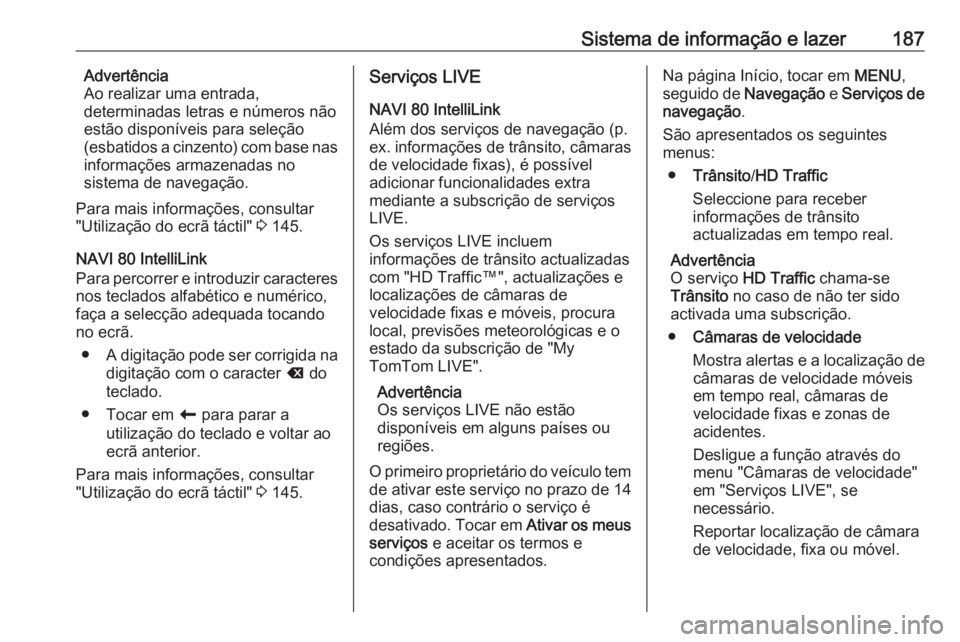
Sistema de informação e lazer187Advertência
Ao realizar uma entrada,
determinadas letras e números não
estão disponíveis para seleção
(esbatidos a cinzento) com base nas
informações armazenadas no
sistema de navegação.
Para mais informações, consultar
"Utilização do ecrã táctil" 3 145.
NAVI 80 IntelliLink
Para percorrer e introduzir caracteres nos teclados alfabético e numérico,
faça a selecção adequada tocando
no ecrã.
● A digitação pode ser corrigida na
digitação com o caracter k do
teclado.
● Tocar em r para parar a
utilização do teclado e voltar ao
ecrã anterior.
Para mais informações, consultar "Utilização do ecrã táctil" 3 145.Serviços LIVE
NAVI 80 IntelliLink
Além dos serviços de navegação (p.
ex. informações de trânsito, câmaras
de velocidade fixas), é possível
adicionar funcionalidades extra
mediante a subscrição de serviços
LIVE.
Os serviços LIVE incluem
informações de trânsito actualizadas
com "HD Traffic™", actualizações e
localizações de câmaras de
velocidade fixas e móveis, procura
local, previsões meteorológicas e o
estado da subscrição de "My
TomTom LIVE".
Advertência
Os serviços LIVE não estão
disponíveis em alguns países ou
regiões.
O primeiro proprietário do veículo tem
de ativar este serviço no prazo de 14 dias, caso contrário o serviço é
desativado. Tocar em Ativar os meus
serviços e aceitar os termos e
condições apresentados.Na página Início, tocar em MENU,
seguido de Navegação e Serviços de
navegação .
São apresentados os seguintes
menus:
● Trânsito /HD Traffic
Seleccione para receber
informações de trânsito
actualizadas em tempo real.
Advertência
O serviço HD Traffic chama-se
Trânsito no caso de não ter sido
activada uma subscrição.
● Câmaras de velocidade
Mostra alertas e a localização de câmaras de velocidade móveis
em tempo real, câmaras de
velocidade fixas e zonas de
acidentes.
Desligue a função através do
menu "Câmaras de velocidade"
em "Serviços LIVE", se
necessário.
Reportar localização de câmara
de velocidade, fixa ou móvel.
Page 193 of 391
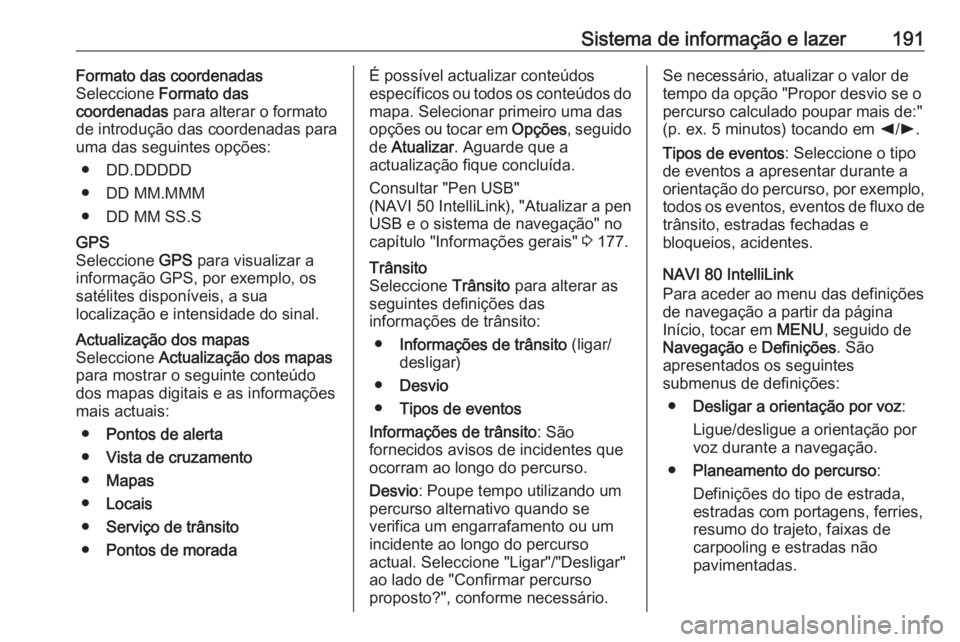
Sistema de informação e lazer191Formato das coordenadas
Seleccione Formato das
coordenadas para alterar o formato
de introdução das coordenadas para
uma das seguintes opções:
● DD.DDDDD
● DD MM.MMM
● DD MM SS.SGPS
Seleccione GPS para visualizar a
informação GPS, por exemplo, os
satélites disponíveis, a sua
localização e intensidade do sinal.Actualização dos mapas
Seleccione Actualização dos mapas
para mostrar o seguinte conteúdo
dos mapas digitais e as informações mais actuais:
● Pontos de alerta
● Vista de cruzamento
● Mapas
● Locais
● Serviço de trânsito
● Pontos de moradaÉ possível actualizar conteúdos
específicos ou todos os conteúdos do
mapa. Selecionar primeiro uma das
opções ou tocar em Opções, seguido
de Atualizar . Aguarde que a
actualização fique concluída.
Consultar "Pen USB"
(NAVI 50 IntelliLink ), "Atualizar a pen
USB e o sistema de navegação" no capítulo "Informações gerais" 3 177.Trânsito
Seleccione Trânsito para alterar as
seguintes definições das
informações de trânsito:
● Informações de trânsito (ligar/
desligar)
● Desvio
● Tipos de eventos
Informações de trânsito : São
fornecidos avisos de incidentes que
ocorram ao longo do percurso.
Desvio : Poupe tempo utilizando um
percurso alternativo quando se
verifica um engarrafamento ou um
incidente ao longo do percurso
actual. Seleccione "Ligar"/"Desligar"
ao lado de "Confirmar percurso
proposto?", conforme necessário.Se necessário, atualizar o valor de
tempo da opção "Propor desvio se o
percurso calculado poupar mais de:"
(p. ex. 5 minutos) tocando em k/l .
Tipos de eventos : Seleccione o tipo
de eventos a apresentar durante a
orientação do percurso, por exemplo,
todos os eventos, eventos de fluxo de
trânsito, estradas fechadas e
bloqueios, acidentes.
NAVI 80 IntelliLink
Para aceder ao menu das definições
de navegação a partir da página
Início, tocar em MENU, seguido de
Navegação e Definições . São
apresentados os seguintes
submenus de definições:
● Desligar a orientação por voz :
Ligue/desligue a orientação por
voz durante a navegação.
● Planeamento do percurso :
Definições do tipo de estrada,
estradas com portagens, ferries,
resumo do trajeto, faixas de
carpooling e estradas não
pavimentadas.
Page 201 of 391
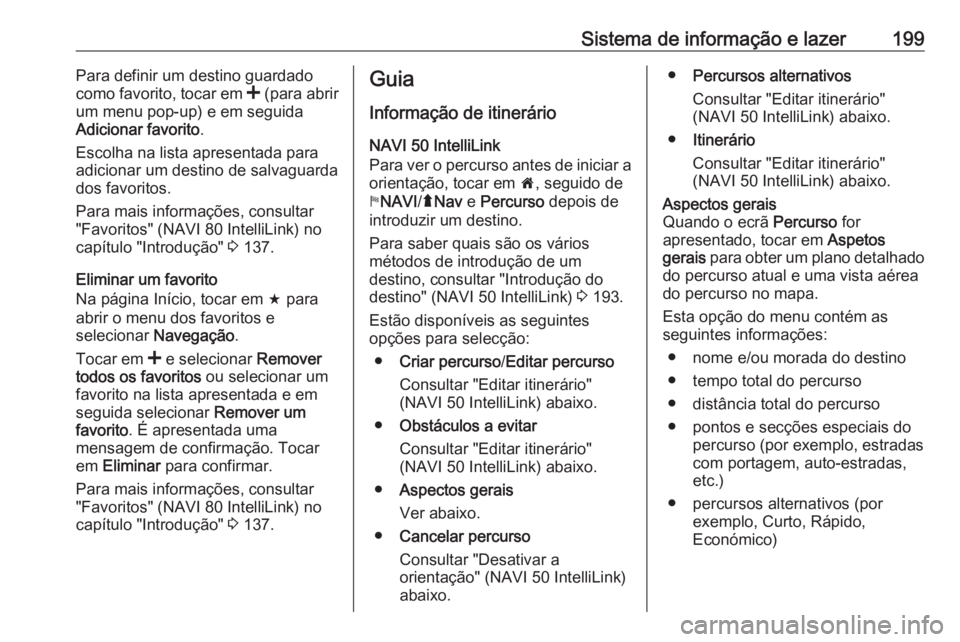
Sistema de informação e lazer199Para definir um destino guardado
como favorito, tocar em < (para abrir
um menu pop-up) e em seguida
Adicionar favorito .
Escolha na lista apresentada para
adicionar um destino de salvaguarda
dos favoritos.
Para mais informações, consultar "Favoritos" (NAVI 80 IntelliLink) no
capítulo "Introdução" 3 137.
Eliminar um favorito
Na página Início, tocar em f para
abrir o menu dos favoritos e
selecionar Navegação .
Tocar em < e selecionar Remover
todos os favoritos ou selecionar um
favorito na lista apresentada e em seguida selecionar Remover um
favorito . É apresentada uma
mensagem de confirmação. Tocar
em Eliminar para confirmar.
Para mais informações, consultar
"Favoritos" (NAVI 80 IntelliLink) no
capítulo "Introdução" 3 137.Guia
Informação de itinerário NAVI 50 IntelliLink
Para ver o percurso antes de iniciar a orientação, tocar em 7, seguido de
y NAVI /ý Nav e Percurso depois de
introduzir um destino.
Para saber quais são os vários
métodos de introdução de um
destino, consultar "Introdução do
destino" (NAVI 50 IntelliLink) 3 193.
Estão disponíveis as seguintes
opções para selecção:
● Criar percurso /Editar percurso
Consultar "Editar itinerário"
(NAVI 50 IntelliLink) abaixo.
● Obstáculos a evitar
Consultar "Editar itinerário"
(NAVI 50 IntelliLink) abaixo.
● Aspectos gerais
Ver abaixo.
● Cancelar percurso
Consultar "Desativar a
orientação" (NAVI 50 IntelliLink)
abaixo.● Percursos alternativos
Consultar "Editar itinerário"
(NAVI 50 IntelliLink) abaixo.
● Itinerário
Consultar "Editar itinerário"
(NAVI 50 IntelliLink) abaixo.Aspectos gerais
Quando o ecrã Percurso for
apresentado, tocar em Aspetos
gerais para obter um plano detalhado
do percurso atual e uma vista aérea
do percurso no mapa.
Esta opção do menu contém as
seguintes informações:
● nome e/ou morada do destino● tempo total do percurso
● distância total do percurso
● pontos e secções especiais do percurso (por exemplo, estradas
com portagem, auto-estradas,
etc.)
● percursos alternativos (por exemplo, Curto, Rápido,
Económico)